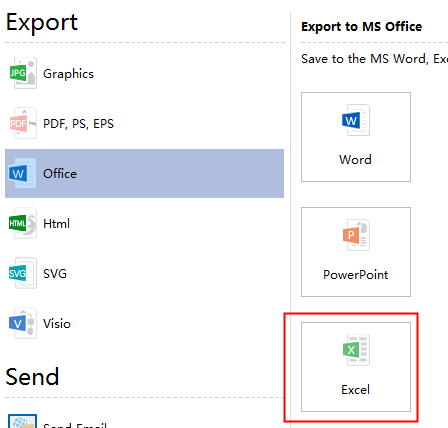Crea un piano di evacuazione per Excel
Panoramica del piano di evacuazione
Lo scopo di un piano di evacuazione è quello di offrire procedure visive da seguire quando si verifica un'emergenza in un'edificio. Cosa serve per un piano di evacuazione? Fondamentalmente vi sono quattro elementi di base tra cui le porte, i segnali di uscita, le scale e la posizione corrente.
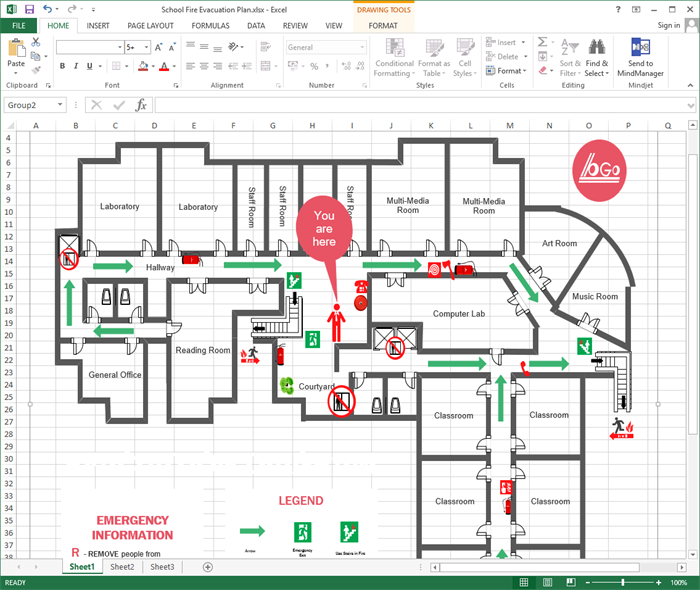
Utilizzo di un semplice software per creare un piano di evacuazione per MS Excel
Un piano di evacuazione mostra le possibili vie di uscita in un edificio. Frecce di colori diversi possono aiutare a indicare le diverse uscite. Il software per creare una planimetria con Edraw può aiutare gli utenti a disegnare piani di fuga antincendio accurati e dall'aspetto professionale.
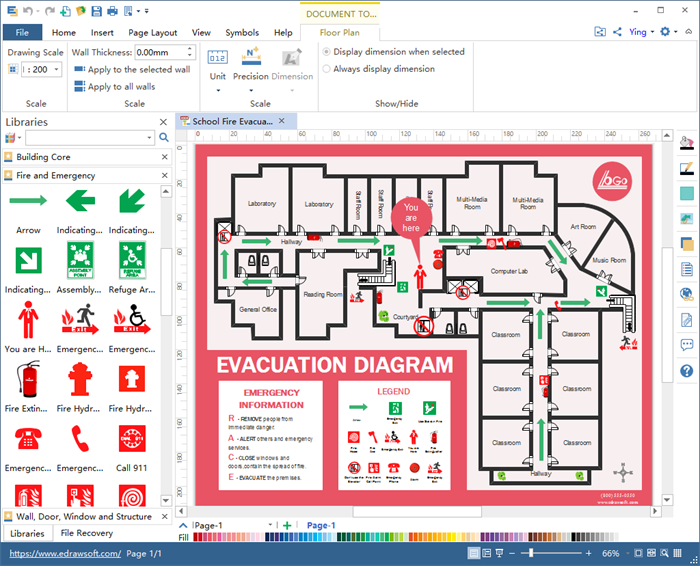
Scarica il Software per Creare Piani Antincendio e prova fantastiche funzionalità:
EdrawMax
Software per Diagrammi Tutto-in-Uno
- Compatibilità file superiore: Importa ed esporta disegni in vari formati di file, come Visio
- Supporto multipiattaforma (Windows, Mac, Linux, Web)
Passi di base per creare un piano di evacuazione
1. Clicca sul menu File> Nuovo> Planimetria, quindi fai doppio click su Piano emergenza e antincendio per aprire una pagina di disegno vuota o un modello predefinito.
2. Disegna uno schizzo che mostri la struttura dell'edificio.
3. Trascina e rilascia i simboli necessari per il piano di evacuazione di emergenza. Se hai bisogno di simboli aggiuntivi, clicca sull'icona Librerie per visualizzare altri simboli utili.
4. Aggiungi una legenda, lo sfondo e altri abbellimenti.
5. Vai al menu File, clicca su Esporta e Invia per esportare il file in formato Excel.